电脑中的RAR无法打开怎么办?下载的压缩包打不开如何处理?
更新日期:2023-09-22 12:58:58
来源:系统之家
手机扫码继续观看

电脑中的RAR无法打开怎么办?打不开的RAR文件一般是白色或非压缩包图标样子,前者是因为没有安装压缩软件,后者则是打开方式被默认为其他方式打开了,这两类问题,我们可以参考下文中的方法进行处理。
电脑中的RAR无法打开怎么办?
一、显示为白色的RAR图标:
1、首先下载一款压缩软件,如:WinRAR、360压缩、好压等,注意32位和64位两个版本,按照自己当前系统的版本;

2、下载完成后进行安装,安装完成后我们就可以看到之前无法打开的RAR文件图标变了,双击即可打开。

二、显示为非压缩包的图标的文件:
1、打开控制面板;
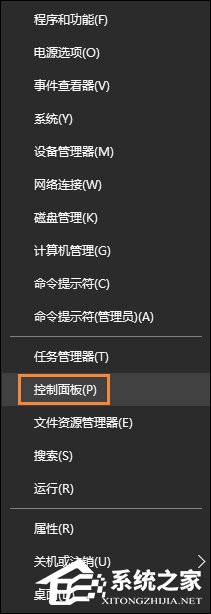
2、查看方式切换为“类别”,再点击“程序”;
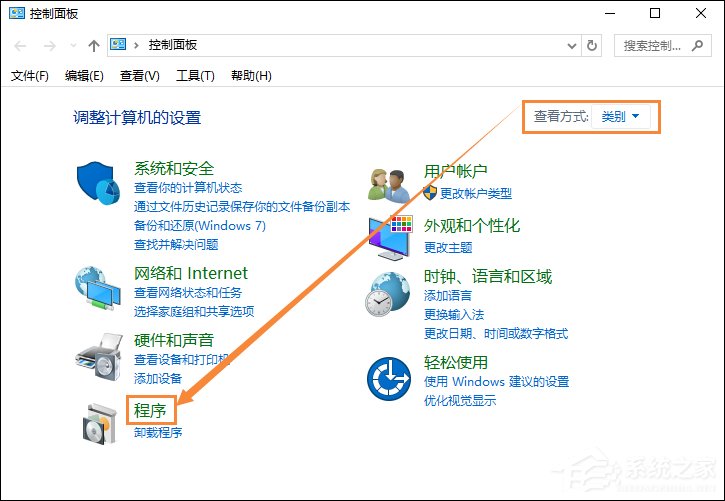
3、在右侧界面中找到并打开“默认程序”,再点击“设置默认程序”,等待加载;
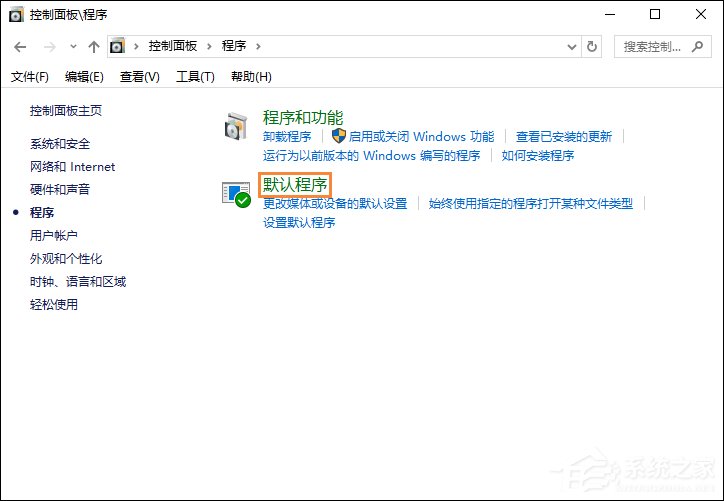
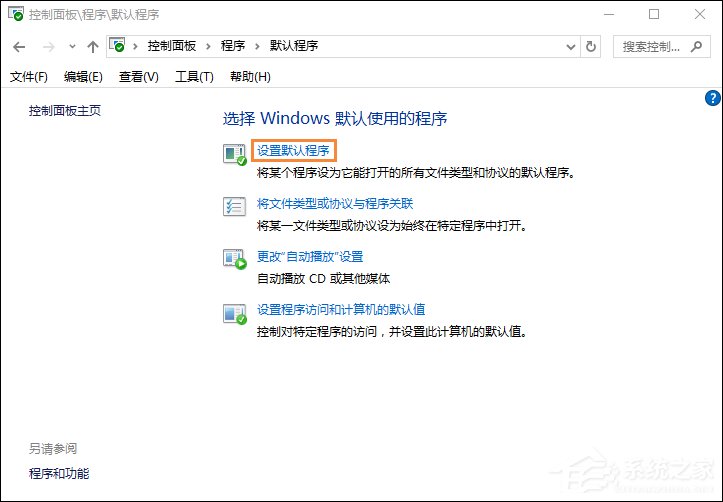
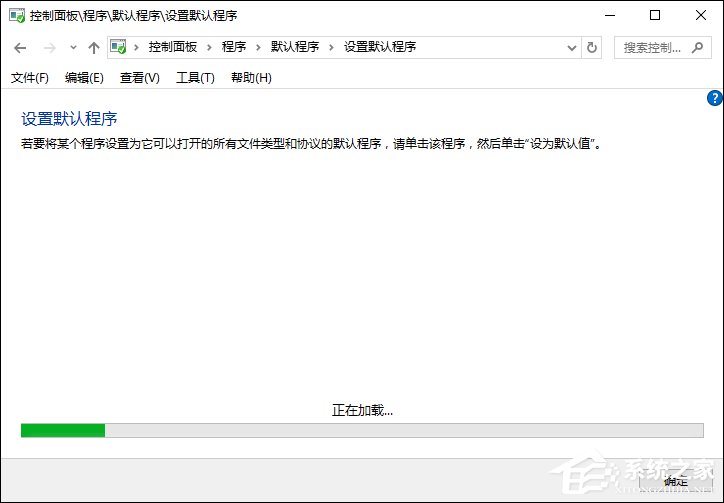
4、在左侧找到压缩软件后选中TA,然后点击右侧的“将此程序设置为默认值”。
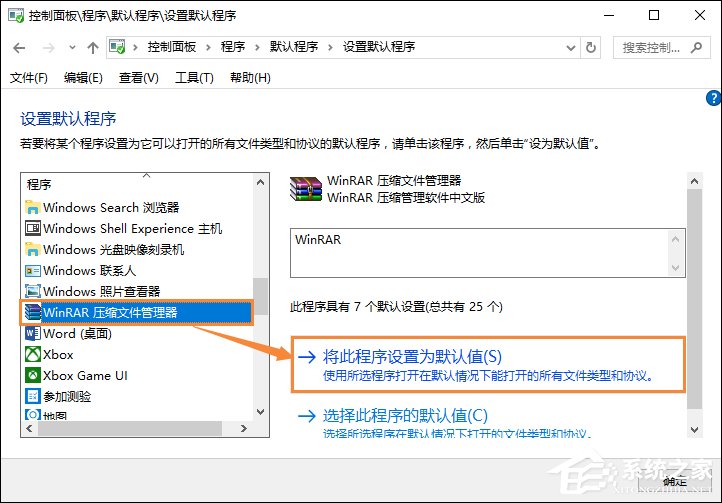
5、之后文件的压缩图标就变回来了。

以上内容便是关于电脑中的RAR无法打开的解决方法,如果很多用户可能会喜欢使用WinRAR这款软件,但网络上的正版WinRAR是带广告的,建议下载WinRAR去广告版。。
该文章是否有帮助到您?
常见问题
- monterey12.1正式版无法检测更新详情0次
- zui13更新计划详细介绍0次
- 优麒麟u盘安装详细教程0次
- 优麒麟和银河麒麟区别详细介绍0次
- monterey屏幕镜像使用教程0次
- monterey关闭sip教程0次
- 优麒麟操作系统详细评测0次
- monterey支持多设备互动吗详情0次
- 优麒麟中文设置教程0次
- monterey和bigsur区别详细介绍0次
系统下载排行
周
月
其他人正在下载
更多
安卓下载
更多
手机上观看
![]() 扫码手机上观看
扫码手机上观看
下一个:
U盘重装视频












